M.2 SSDとは
M.2 SSD(別売り)は高速のソリッドステートドライブメディアです。PS5®またはPS5デジタル・エディションで使用することで、ストレージ容量を拡張できます。
筆者は、およそ1年前にPS5を購入し、最初はディスクの容量はあまり気にしてませんでした。
しかし、筆者のPS5は「デジタル・エディション」なので、インストールするゲームが増えるにつれて、少しずつ心配になってきました。PS4の時は、ハードディスクをSSDに換装して、ゲームを再インストールしたり、かなり面倒だった記憶があります。さりとて、外付けの増設ディスクではスマートじゃないし・・
このM.2 SSDなら、これまでのディスクは無駄にならず、手軽に増設できるはずです。
ということで、M.2 SSDをPS5に取り付けてみました。作業は思ったよりずっと簡単でした。
なお、筆者のPS5は、PlayStation 5 デジタル・エディション (CFI-1200B01)です。
準備
- 作業用のテーブル(広く使えるもの)
- プラスドライバー(拡張スロットカバー のネジ用と拡張スロット用)、マイナスドライバー(ベース用)
- バスタオル
- 小物入れ
- 小さな懐中電灯(任意)
- M.2 SSD

M.2 SSD(Hanye SSD 2TB PCIe Gen4x4 M.2 NVMe 2280)

GRAUGEAR PS5専用のSSDカバーとヒートシンクを一体化したデザイン、PS5対応の拡張スロットカバーと交換するタイプのヒートシンクについては、ダストフィルター、取り付け簡単 [G-PS5M2-COVER] (銀色)

作業の流れ
PS5の電源を完全にオフにします。本体からすべてのケーブルなどを取り外します。(使用直後のPS5なら熱が冷めるまで待ちます。)
作業用のテーブルにバスタオルを敷いてその上に本体を置き、本体のベースを取り外します。


本体の向きを確認、PlayStation Family Markが下に、電源ボタンが手前向きになるようにします。

カバーの左上をつかんで、少し引き上げながら右方向にスライドさせて取り外します。
カバーが外れます。
PS5本体を安定させたまま、カバーをスライドさせて外します。
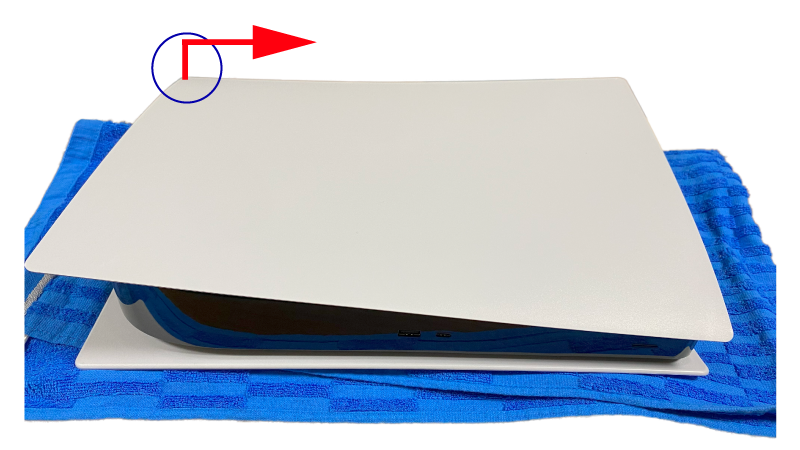
筆者は、上記の方法ではうまくいかなかったので、以下の方法を試したらうまくいきました。
カバーの外し方(別解)
先ほどと反対側を向くように本体の向きを変えます。

①右手でカバーの右下側を、②左手でカバーの左上端をつかみます。
③右手でカバーをゆっくりと持ち上げます。
【注】コツがありますので絶対に力任せに外さないようにしましょう。(カバーのフックなどが壊れます。)
指でPS5本体をしっかりと押さえながら、④左手の親指でカバーをスライドさせながら外します。
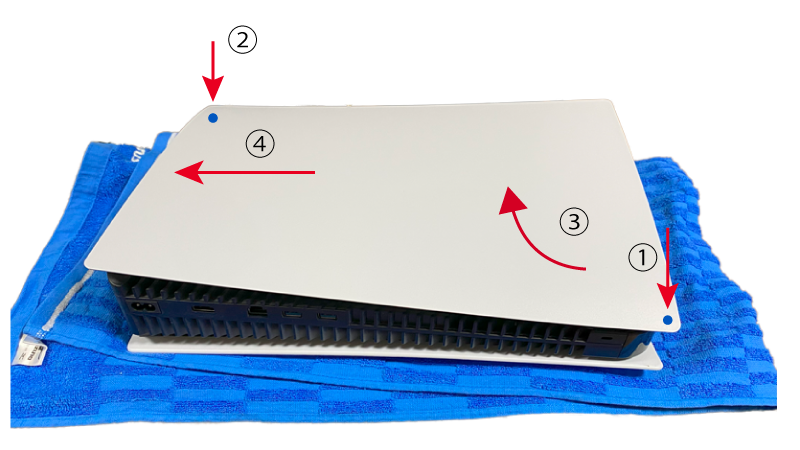
※「カバーの外し方(別解)」でカバー外した場合は、もう一度向きを戻しておきます。
外れたカバーのようす(左:外れた直後、右:外したカバー)


拡張スロットの上に長い長方形のカバーがあり、上部(向かって左)が1本のネジで固定されています。

拡張スロットカバー のネジを取り外し、カバーを取り外します。
この際のドライバーは下図(右)を使用しました。ネジに合わないドライバーを使うとネジ山をつぶすこともあるので注意してください。


下図のように右端が差し込み式になっているので、左へスライドしてください。

ネジは、小物入れなどに入れて、紛失しないようにしましょう。(筆者は缶のふたを利用しました。)

拡張スロット用に精密用プラスドライバーを用意します。

ネジをゆっくりと取り外します。

M.2 SSDの大きさに合わせて、スペーサーを溝に移動させます。ちなみに筆者は80です。
スペーサーは置いてあるだけになるので、この後M.2 SSDを取り付ける際など動かないように注意してください。

M.2 SSDの端を持ち、拡張コネクターのノッチに合わせて斜め上からしっかりと、最後まで差し込みます。※切れ込みの向きに注意してください。

【注】M.2 SSDの基板がスペーサーの上で平らになっていること、放熱構造が邪魔をしていないことを確認します。M.2 SSDが正しく挿入されていない、または拡張コネクターに最後までしっかりと挿入されていない状態で次のステップに進むと、端子やPS5が破損する原因となります。
M.2 SSDを下に倒して、ネジでスペーサーに固定します。放熱構造がネジの邪魔をしていないか確認してください。

拡張スロットカバーを取り付け、ネジを締めます。スロットカバーがしっかり閉まらない場合は、放熱構造がサイズ要件を超えている可能性があります。
※筆者は、拡張スロットカバーを先にご紹介した市販品に交換しています。

作業が終わったら本体の向きを変えます。

上端から少し離れた位置(2cm程度)から、カバーをスライドさせて元の場所に取り付けます。カバーが固定されるとカチッという音がします。

電源コードとケーブルを接続し、ベースを取り付けて電源を入れます。
初めてM.2 SSDをPS5に使用する場合は、M.2 SSDを取り付けたあとにフォーマットする必要があります。M.2 SSDをフォーマットすると、このドライブ内に保存されているデータは消去されます。この方法で消去されたデータは復元できません。重要なデータを消してしまうことのないようご注意ください。
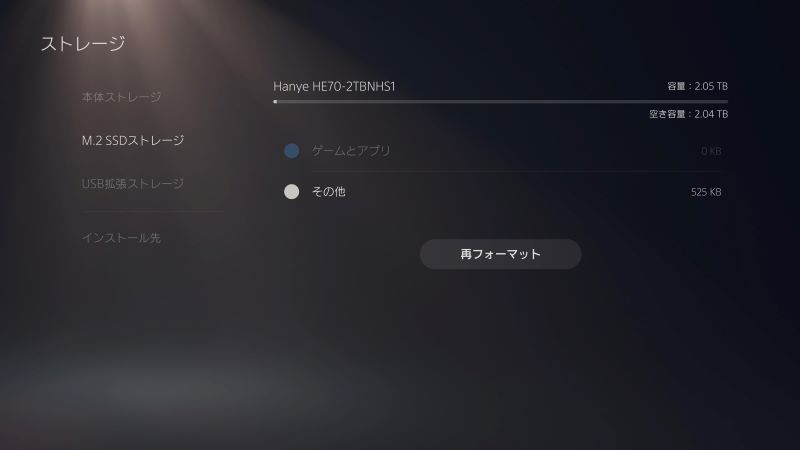
インストール先を変更しました。
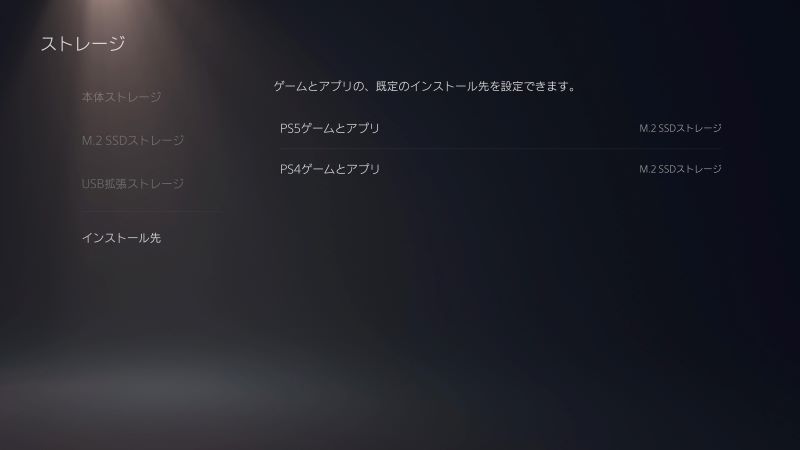
(参考)PS5にM.2 SSDを取り付ける方法(PlayStationのWebサイト)




コメント